Как избавиться от вирусной рекламы в браузере: как убрать и избавиться от проблемы
Содержание
Как убрать рекламу в браузере за 2 минуты?
Содержание
- 1 Редактирование hosts-файла
- 2 Проверка специальными программами
- 3 Удаление вручную
- 4 Настройка браузера
- 4.1 Mozilla Firefox
- 4.2 Google Chrome
- 4.3 Яндекс.Браузер
- 4.4 Opera
- 5 Установка программ-блокировщиков
- 6 Удаление лишних плагинов
- 7 Установка плагина для блокировки рекламы
- 8 Подводим итоги
Пользователь, уже сумевший найти лучшую программу для очистки и оптимизации компьютера и даже разобраться, почему не удаётся до конца отформатировать флешку или съёмный жёсткий диск, всё равно не застрахован от неприятностей. Одна из них — надоедливые рекламные баннеры, которые вылезают в браузере в самый неподходящий момент и не позволяют нормально работать в Интернете. Как блокировать спам или перенаправление на вирусный сайт без лишних усилий — попробуем разобраться.
Редактирование hosts-файла
Как ни странно, самый простой способ навсегда убрать постоянно всплывающую рекламу, из-за которой вылетает или тормозит браузер, не связан с установкой плагинов и дополнительных программ. Всё значительно проще: юзеру нужно отыскать системный файл hosts и убрать в нём все лишние строки, добавленные вирусом или вредоносным сайтом.
Всё значительно проще: юзеру нужно отыскать системный файл hosts и убрать в нём все лишние строки, добавленные вирусом или вредоносным сайтом.
Важно: чтобы найти файл hosts, рекомендуется вместо «Проводника» Windows воспользоваться любым удобным файловым менеджером, например Total Commander; с ним процесс поиска станет значительно более комфортным.
Владельцу компьютера, желающему избавиться от рекламы, которая везде выскакивает и высвечивается в браузере, понадобится:
- Запустить Total Commander, вызвать выпадающий список «Конфигурация» и перейти в раздел «Настройка».
- Переключиться на вкладку «Содержимое панелей».
- И отметить галочками верхние два чекбокса, включающие функцию просмотра системных и скрытых файлов — найти их не сложнее, чем узнать, почему открываются сайты сами по себе.
- В любой из панелей файлового менеджера зайти в папку Windows на диске С.

- Далее — в подпапку System32.
- Потом — drivers.
- И etc.
- Здесь и будет располагаться файл hosts. Он не имеет расширения; чтобы перейти к просмотру содержащихся в нём данных и получить возможность очистить свой браузер от рекламы, пользователь должен вызвать для указанного файла контекстное меню и выбрать в нём опцию «Открыть с помощью».
- А затем — указать программу для анализа данных; лучше всего остановиться на стандартном «Блокноте».
- В открывшемся окне, чтобы заблокировать рекламу во всех браузерах сразу, следует удалить все строки ниже последней «по умолчанию» — # ::1 localhost. Строк этих бывает много или мало; юзер, знающий, что делает, может оставить часть нужных в неприкосновенности.
- Прекрасно! Теперь, чтобы убрать рекламу, которая появляется в браузере без желания пользователя, следует в выпадающем меню «Файл» выбрать опцию «Сохранить», после чего закрыть hosts.

По завершении манипуляций как минимум часть назойливой рекламы должна пропасть; если вместе с нею исчезла и возможность просматривать интернет-страницы, владельцу компьютера нужно:
- Открыть «Панель управления», переключиться на крупные или мелкие «Значки» в меню «Просмотр» и выбрать в списке «Центр управления сетями и общим доступом».
- Кликнуть левой клавишей мыши по активному соединению.
- Нажать в новом окошке на кнопку «Свойства».
- Отметить параметр «IP версии 4», щёлкнуть по кнопке «Свойства».
- И установить автоматическое определение IP- и DNS-адресов.
Указанный метод восстановит подключение к Интернету и при использовании всех далее перечисленных вариантов; главное для юзера, желающего отключить рекламу в браузере, не забыть после выбора автоматической настройки нажать на кнопку «ОК».
Проверка специальными программами
Первый способ позволит убрать рекламу в Одноклассниках или ВКонтакте, однако от вируса, из-за которого постоянно выскакивают рекламные окна, не спасёт. Если проблема не только в hosts-файле, пользователю поможет любой заслуживающий доверия антивирус — или программа, специально разработанная для борьбы со встраиваемыми в систему рекламными модулями.
Если проблема не только в hosts-файле, пользователю поможет любой заслуживающий доверия антивирус — или программа, специально разработанная для борьбы со встраиваемыми в систему рекламными модулями.
Один из лучших вариантов — Malwarebytes AdwCleaner; чтобы убрать с его помощью всплывающую рекламу в браузере, понадобится:
- Скачать и запустить приложение, после чего принять условия использования.
- Запустить сканирование на вирусы и рекламные баннеры.
- И по окончании просмотреть отчёт в текстовом виде.
- Развернуть дерево результатов, ознакомиться с каждой выявленной позицией в отдельности.
- И снять галочки возле заведомо безопасных — если, конечно, такие в списке есть.
- Далее — нажать на кнопку «Очистить и восстановить».
- Подтвердить желание начать очистку системы с последующей перезагрузкой.
- И по завершении процесса перезагрузить компьютер — из окна программы или с помощью меню «Пуск».

- Готово! Система очищена от вирусов и надоедливых рекламных баннеров, постоянно всплывающих во время работы в браузере. Пользователь, желающий гарантированно убрать все угрозы, может в «Настройках» Malwarebytes AdwCleaner передвинуть все ползунки в поле «Действия во время базовой очистки» в положение «Включено».
Важно: чтобы удалить рекламный вирус с компьютера, можно воспользоваться и любой другой соответствующей программой — зачастую они имеют одинаковые базы, что гарантирует юзеру почти стопроцентный результат.
Удаление вручную
Пользователь, приблизительно представляющий, в какой момент его компьютер был заражён вирусной рекламой, постоянно выскакивающей в окнах браузеров, и желающий избавиться от неё, не прибегая к специальному программному обеспечению, может отыскать и удалить модуль самостоятельно. Лучше всего использовать для этого специальный деинсталлятор, «подчищающий» за рекламой оставленные ею файлы, например Uninstall Tool.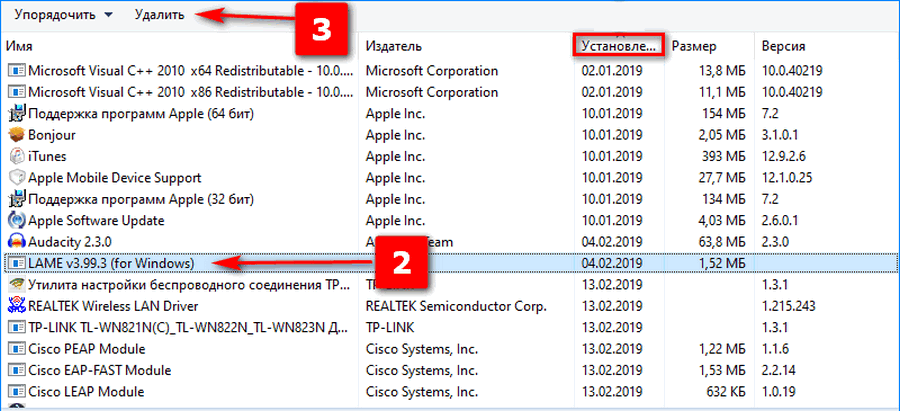
Владельцу компьютера понадобится:
- Запустить программу и задать в главном окне сортировку по дате добавления.
- Найти «свою» рекламу, щёлкнуть по заголовку правой клавишей мыши и выбрать в открывшемся меню пункт «Деинсталляция».
- По мере надобности — подтвердить остановку приложения.
- И пройти стандартную процедуру удаления рекламного модуля.
- Подождать, пока Uninstall Tool найдёт оставленные вирусным приложением следы.
- И удалить их, нажав на соответствующую кнопку.
- Готово! Источник возникновения нежелательной рекламы в браузере полностью ликвидирован; аналогичным образом пользователь может удалить казино «Вулкан» с компьютера полностью и навсегда.
Теперь нужно перезагрузить компьютер — и приступить к работе в браузере в обычном режиме, наслаждаясь отсутствием всплывающих окон и других неприятных элементов.
Настройка браузера
Отчасти юзер может убрать навязчивую рекламу, перейдя к настройкам любимого браузера. Разумеется, следовать распространённым в Интернете «профессиональным» советам и полностью отключать показ изображений и воспроизведение звука — чрезмерно радикальное решение; лучше действовать аккуратнее, сообразуясь с функционалом своего браузера.
Mozilla Firefox
Так, для Firefox можно действовать следующим образом:
- В «Настройках» перейти на вкладку «Приватность и защита».
- Прокрутить страницу вниз.
- И в поле «Поддельное содержимое и защита от вредоносных программ» установить галочки во всех трёх доступных чекбоксах, после чего перезапустить браузер.
Google Chrome
В случае с Chrome порядок действий будет иным:
- Открыть «Настройки», пролистать страницу до конца.
- Развернуть вкладку «Дополнительные» и перейти в раздел «Настройки сайта».

- Для параметра «Уведомления».
- Выставить значение «Спрашивать разрешение».
- Для JavaScript — отключить воспроизведение сценария, при необходимости добавив сайты-исключения.
- Для Flash — установить значение «Всегда спрашивать».
- Наконец, в подразделе «Реклама» пользователь должен.
- Включить блокировку навязчивого и опасного содержимого, передвинув ползунок в положение «Выключено».
Яндекс.Браузер
В Яндекс.Браузере всё ещё проще: юзеру достаточно перейти в «Настройки», далее — в раздел «Инструменты», найти поле «Блокировка рекламы» и установить галочки в обоих чекбоксах.
Opera
В браузере Opera убрать рекламу встроенными средствами можно в два клика:
- Щёлкнув по логотипу в левом верхнем углу окна, перейти в «Настройки».
- И вверху первой открывшейся страницы установить ползунок «Блокировать рекламу» в положение «Включено».

Ни один из способов убрать рекламу в браузере не является стопроцентным — и этот тоже. Пользователю с высокой степенью вероятности придётся комбинировать несколько вариантов — перечисленных выше и приведённых далее.
Установка программ-блокировщиков
Пожалуй, лучшее стороннее приложение, позволяющее без лишних сложностей удалить рекламные окна в браузере, — AdMuncher; чтобы начать пользоваться им, достаточно:
- Скачать и установить актуальную версию, во время инсталляции дав согласие на автозапуск AdMuncher.
- Включить фильтрацию выскакивающих рекламных окон, установив галочку в чекбоксе Enable filtering.
- Перейти на вкладку Options.
- И в первой по счёту подвкладке отметить галочками все чекбоксы, кроме нижнего, в левой части окна, после чего нажать на кнопку Apply.
- Во второй — установить галочки для всех параметров или оставить незапрещённым JavaScript.

- В третьей — обновить приложение и список фильтров до актуальной версии.
- Вот и всё — больше пользователь не увидит в своём браузере вирусной рекламы; посмотреть, сколько угроз было остановлено и сколько трафика сохранено, можно на вкладке About.
Удаление лишних плагинов
Очень часто реклама в браузере появляется не из-за вирусов, заразивших компьютер, а по причине неосмотрительной установки пользователем того или иного плагина. Чтобы убрать такие модули, следует:
- Подходящим для конкретного браузера способом перейти к списку установленных плагинов (расширений, дополнений).
- Найти явно лишние и удалить их, воспользовавшись соответствующими кнопками браузера.
- Как правило, для окончательного избавления от рекламы требуется заново запустить браузер; иногда изменения вступают в силу сразу после произведённых пользователем действий. Если плагин был удалён ошибочно, вплоть до завершения сессии его можно вернуть в рабочее состояние.

Установка плагина для блокировки рекламы
И, наконец, способ, дающий в современных браузерах почти гарантированный результат. Чтобы избавиться от всплывающей рекламы и выскакивающих окон, владельцу компьютера достаточно будет установить соответствующий плагин для браузера.
Самый популярный из них — AdBlock, имеющий в настоящее время несколько модификаций. Юзеру будет нужно:
- Снова перейти в браузере к списку дополнений/расширений/плагинов и ввести в строке поиска название плагина.
- Выбрать в открывшемся списке подходящий вариант.
- И установить AdBlock.
- Дав согласие на «внедрение» продукта в браузер.
- Теперь пользователь может в любое время включать и отключать блокировку рекламу в меню плагина — и забыть о надоедливых всплывающих окнах.
Важно: кроме того, владелец компьютера получает возможность заблокировать любой мультимедийный элемент, пропущенный плагином — для этого достаточно кликнуть по нему правой клавишей мыши и выбрать соответствующую опцию.
Подводим итоги
Убрать рекламу в браузере за две минуты удастся, в зависимости от её происхождения, отредактировав файл hosts или просканировав систему антивирусом. Другие варианты — использование собственных настроек программ для просмотра веб-страниц и удаление вредоносных модулей вручную. Кроме того, пользователь может убрать рекламу из браузера, установив плагин AdBlock, любую программу для фильтрации трафика, или удалив явно ненужные расширения.
Как отключить рекламу в WhatsApp
Как отключить рекламу в WhatsApp
- Заходим в рекламный чат
- В нижней части экрана находим кнопку «Заблокировать» (она будет видна в новом чате)
- Нажимаем и отключаем рассылку компании
- Для отключения рекламы в WhatsApp необходимо перейти в рекламный чат и нажать на кнопку «Заблокировать» в нижней части экрана. Это отключит рассылку компании.
- Чтобы прекратить получение уведомлений от нежелательных сайтов и приложений, нужно зайти в меню «Настройки» и выбрать вкладку «Настройки сайтов».
 Откройте список интернет-ресурсов, которые разрешены отправлять уведомления на ваше устройство и блокируйте нежелательные платформы.
Откройте список интернет-ресурсов, которые разрешены отправлять уведомления на ваше устройство и блокируйте нежелательные платформы. - Для удаления рекламных блоков в приложениях необходимо перейти в список приложений, нажать на «Рекламные блоки» на боковой панели и установить флажки для блоков, которые нужно удалить. Затем нажмите «Удалить».
- Отписаться от рассылки в Ватсапе можно, нажав и удерживая список рассылки, который нужно удалить. Также можно удалить медиафайлы.
- Чтобы избавиться от назойливой рекламы в мобильных браузерах, нужно установить блокировщики рекламы вроде AdBlock или uBlock и настроить их.
- Для блокировки рекламы в настройках браузера нужно выбрать «Настройки» в меню браузера, затем «Дополнительные» и «Настройки контента». В меню «Всплывающие окна» нужно заблокировать их возможность для браузера.
- Для отключения рекламы в WhatsApp Plus нужно зайти в рекламный чат, нажать на кнопку «Заблокировать» и отключить рассылку компании.

- Чтобы избавиться от постоянно всплывающей рекламы в Chrome, нужно выбрать «Настройки сайтов» в меню браузера, затем «Всплывающие окна и переадресация» и установить переключатель в нужное положение.
- Для отключения персонализированной рекламы на Android TV нужно перейти на главный экран, нажать на значок «Настройки», выбрать «Об устройстве» и отключить параметр «Персонализация рекламы».
- Как прекратить рекламу
- Как избавиться от рекламы в приложениях
- Как отписаться от рассылки в Ватсапе
- Как избавиться от назойливой рекламы
- Как в настройках заблокировать рекламу
- Как убрать рекламу в WhatsApp Plus
- Как избавиться от постоянно всплывающей рекламы
- Как отключить рекламу на андроиде в настройках
- Как перестать получать рассылку
- Как отказаться от рассылки сообщений
- Как избавиться от вирусной рекламы
- Как избавиться от рекламного вируса на телефоне
- Как убрать рекламу с Редми
- Можно ли отключить рекламу в интернете
- Нужно ли отключать рекламу на ночь
- Как убрать рекламу из приложения на айфоне
- Можно ли установить AdBlock на телефон
- Почему Реклама со звуком
- Как отключить всю рекламу на айфоне
- Как убрать постоянно всплывающую рекламу
- Как удалить рекламу в браузере Google Chrome
- Как блокировать рекламу Google
Как прекратить рекламу
Способ 2. Блокируем уведомления с веб-сайтов и приложений:
Блокируем уведомления с веб-сайтов и приложений:
- Перейдите в меню «Настройки».
- Во вкладке «Настройки сайтов» выбираем пункт «Уведомления».
- Далее откройте список интернет-ресурсов, которым разрешено присылать уведомления на ваше устройство.
- Здесь блокируются уведомления от нежелательных платформ.
Как избавиться от рекламы в приложениях
Если в списке недавних приложений нет нужного, нажмите Все приложения и найдите его. На боковой панели выберите Рекламные блоки. Установите флажки для рекламных блоков, которые требуется удалить. Нажмите Удалить.
Как отписаться от рассылки в Ватсапе
Нажмите и удерживайте список рассылки, который вы хотите удалить. Нажмите Удалить список рассылки > УДАЛИТЬ. Вы можете выбрать, хотите ли вы удалить медиафайлы или нет.
Как избавиться от назойливой рекламы
Избавиться от рекламы в мобильных браузерах также легко, как сделать это в десктопных версиях — достаточно просто установить популярные блокировщики рекламы вроде AdBlock или uBlock и настроить их так, как нужно вам. Это спасёт от ненужной и назойливой информации.
Это спасёт от ненужной и назойливой информации.
Как в настройках заблокировать рекламу
В меню браузера выберите «Настройки». Нажмите пункт «Дополнительные», как правило, он расположен в самом низу страницы. Через раздел «Личные данные» перейдите в «Настройки контента». Затем в меню «Всплывающие окна» заблокируйте такую возможность для браузера и подтвердите кнопкой «Готово».
Как убрать рекламу в WhatsApp Plus
Как отключить рекламу в WhatsApp:
- Заходим в рекламный чат
- В нижней части экрана находим кнопку «Заблокировать» (она будет видна в новом чате)
- Нажимаем и отключаем рассылку компании
Как избавиться от постоянно всплывающей рекламы
Как включить или отключить всплывающие окна:
- Откройте приложение Chrome. на телефоне или планшете Android.
- Справа от адресной строки нажмите на значок с тремя точками Настройки.
- Выберите Настройки сайтов Всплывающие окна и переадресация.

- Установите переключатель в нужное положение.
Как отключить рекламу на андроиде в настройках
Как отключить персонализированную рекламу:
- Перейдите на главный экран Android TV.
- Нажмите на значок «Настройки» в верхней части экрана.
- Выберите Устройство Настройки Об устройстве.
- Нажмите Юридическая информация Реклама.
- Отключите параметр Персонализация рекламы.
Как отказаться от рассылки
Откройте сообщение. Внизу сообщения нажмите Отказаться от подписки или Изменить настройки. Если таких ссылок нет, отправитель не предоставил данные для отмены подписки. В этом случае можно заблокировать его, следуя инструкции выше, или отправить письмо в спам.
Как отказаться от рассылки сообщений
Для отписки от рекламных СМС-рассылок чаще всего можно отправить сообщение на специально выделенный короткий номер или номер, с которого приходит рассылка, со словом «СТОП» или кодовым числом. Тут еще надо помнить, что люди боятся отсылать СМС на короткий номер, потому что он часто бывает платным.
Тут еще надо помнить, что люди боятся отсылать СМС на короткий номер, потому что он часто бывает платным.
Как избавиться от вирусной рекламы
Вы также можете проверить компьютер на наличие вредоносного ПО вручную:
- Откройте Chrome.
- В правом верхнем углу экрана нажмите на значок с тремя точками Настройки.
- Выберите Сброс настроек и удаление вредоносного ПО Удалить вредоносное ПО с компьютера.
- Нажмите Найти.
- Если вредоносное ПО обнаружено, нажмите Удалить.
Как избавиться от рекламного вируса на телефоне
Если вас раздражают уведомления от конкретного веб-сайта, запретите их:
- Откройте приложение Chrome. на телефоне или планшете Android.
- Откройте веб-страницу.
- Справа от адресной строки нажмите на значок «Ещё» «Информация».
- Выберите Настройки сайтов.
- В разделе «Разрешения» нажмите Уведомления.
- Отключите функцию.

Как убрать рекламу с Редми
Иногда они вылезают прямо на экране недавно открытых приложений телефонов Xiaomi. Чтобы этого не происходило, надо отключить рекламу на рабочем столе. Это делается по адресу: «Настройки» > «Рабочий стол». Внизу находим пункт «Показывать предложения» и снимаем галочку.
Можно ли отключить рекламу в интернете
Убрать рекламу в интернете можно при помощи расширения для браузера, сервиса контент-фильтрации, антивируса или десктопных программ. При этом у каждого решения есть свои плюсы и минусы. Реклама мешает работе в интернете. Назойливые баннеры отвлекают внимание.
Нужно ли отключать рекламу на ночь
Все рекламные сети — и Яндекс и Гугл рекомендуют оставлять рекламу работающей круглосуточно.
Как убрать рекламу из приложения на айфоне
Персонализированные рекламные объявления:
- Откройте приложение «Системные настройки» и нажмите «Защита и безопасность».
- Перейдите на вкладку «Конфиденциальность».

- Выберите «Реклама от Apple» на боковой панели.
- Снимите флажок «Персонализированные объявления».
Можно ли установить AdBlock на телефон
Теперь идем на сайт разработчиков AdBlock Plus и качаем приложение https://adblockplus.org/ru/android-install. После того как файл докачался, открываем менеджер файлов и запускаем скаченный файл. Жмем кнопку «Установить».
Почему Реклама со звуком
Вся идея настройки звука телевизионной рекламы состоит в том, чтобы привлечь внимание и удерживать его как можно дольше. Часто для этого специалисты по звуку используют максимальную допустимую полосу пропускания звука.
Как отключить всю рекламу на айфоне
Откройте «Настройки» > «Конфиденциальность и безопасность» > «Реклама от Apple», затем включите или выключите параметр «Персонализированные объявления».
Как убрать постоянно всплывающую рекламу
Как включить или отключить всплывающие окна:
- Откройте приложение Chrome.
 на телефоне или планшете Android.
на телефоне или планшете Android. - Справа от адресной строки нажмите на значок с тремя точками Настройки.
- Выберите Настройки сайтов Всплывающие окна и переадресация.
- Установите переключатель в нужное положение.
Как удалить рекламу в браузере Google Chrome
Как изменить разрешения для рекламы по умолчанию:
- Откройте Chrome..
- В правом верхнем углу окна нажмите на значок «Настройка и управление Google Chrome» Настройки.
- Выберите Конфиденциальность и безопасность Настройки сайтов.
- Нажмите Дополнительные настройки контента Реклама.
- Выберите параметр по умолчанию.
Как блокировать рекламу Google
В Google. Чтобы заблокировать объявление в сервисе Google, например в Поиске или на YouTube: В объявлении нажмите на значок «Ещё». Нажмите Заблокировать объявление.
Что такое мошенничество с всплывающими окнами McAfee Virus? Как избавиться от него
На вашем экране случайно появилось всплывающее окно McAfee, информирующее вас о том, что срок действия вашей подписки истек и ваша система находится под угрозой вирусных атак? Если вы используете антивирус McAfee или другие сопутствующие инструменты компании, возможно, срок действия вашей подписки действительно истек. Однако, если вы не используете какие-либо инструменты McAfee и получили это всплывающее окно ни с того ни с сего, вероятно, это мошенничество.
Однако, если вы не используете какие-либо инструменты McAfee и получили это всплывающее окно ни с того ни с сего, вероятно, это мошенничество.
Как работает эта афера с всплывающими окнами? Что делать, если вы получили это письмо? И, если вы уже стали жертвой этого, как вы можете защитить себя?
Что такое мошенничество с поддельными всплывающими окнами McAfee?
Уведомление об истечении срока действия фальшивой подписки McAfee — это всплывающее окно, созданное для того, чтобы выглядеть как официальное уведомление об истечении срока действия подписки на антивирус McAfee, один из наиболее широко используемых антивирусных пакетов. Всплывающее окно информирует жертв о том, что срок их подписки истек и их устройство больше не защищено.
Мошенники играют с сознанием своих жертв, предлагая им во всплывающем окне два варианта: «Принять риск» или «Получить защиту». Опция «Принять риск» означает не предпринимать никаких действий и закрывать всплывающее окно, что, по-видимому, подвергает устройство угрозам. «Получить защиту» означает, что пользователь снова пытается защитить свое устройство.
«Получить защиту» означает, что пользователь снова пытается защитить свое устройство.
Пользователи обмануты и нажимают кнопку «Получить защиту», которая перенаправляет их на поддельную страницу продления подписки, созданную мошенниками.
Как работает мошенничество McAfee с поддельными всплывающими окнами?
Когда жертва нажимает кнопку и попадает на фишинговую страницу, созданную киберпреступниками, мошенничество может принимать различные формы.
Мошенники могут попросить вас продлить подписку через поддельную страницу. Обманом заставив вас, казалось бы, оплатить абонентскую плату, мошенники получат доступ к ценному активу: информации о вашей кредитной карте. Когда вы даете мошенникам доступ к своим кредитным данным, они будут злоупотреблять ими в полной мере.
Если киберпреступники не пойдут по этому пути, они будут использовать вас другими способами.
- Мошенники могут предложить вам позвонить или написать им по электронной почте, где они соблазнят вас завершить аферу.

- Чтобы показаться дружелюбными, они могут предложить загрузить бесплатное, но на самом деле вредоносное программное обеспечение вместо антивируса McAfee, если вы не хотите подписываться.
- Как часть ловушки, они могут предложить вам бесплатный доступ к антивирусу McAfee Premium, предложив вам запустить вредоносные исполняемые файлы Crack.
- Преступники могут запросить у вас конфиденциальную информацию, такую как ваш номер социального страхования, которую они позже воспользуются.
Список можно продолжать и продолжать…
Как распознать фальшивую аферу McAfee с всплывающими окнами
Фальшивую аферу McAfee с всплывающими окнами легко обнаружить. Если вы не используете продукты McAfee, но по-прежнему получаете такое всплывающее окно на своем компьютере, получаете предупреждение на случайно выбранном веб-сайте или в виде уведомления браузера или в любом другом месте, где вы не ожидаете его увидеть, это всплывающее окно, скорее всего, мошенническое.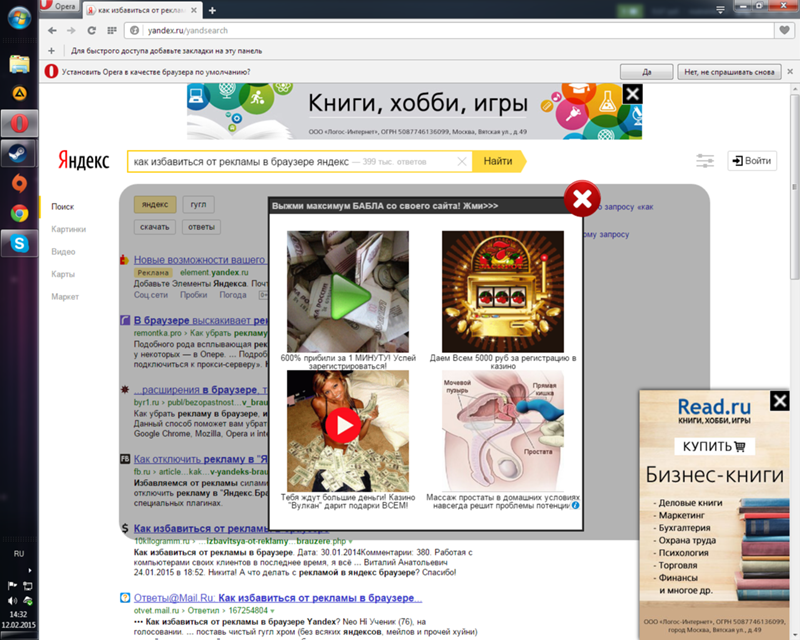
Если вы используете какой-либо продукт McAfee, особенно антивирус McAfee, и видите это уведомление, немедленно откройте антивирусное приложение. Если ваша подписка все еще активна и программа не предлагает ее продлить, всплывающее окно, которое вы видели ранее, является мошенничеством.
Теперь, когда вы знаете, как распознать мошеннические всплывающие окна McAfee, как вы должны реагировать, когда сталкиваетесь с ними?
Как бороться с мошенническими всплывающими окнами McAfee
Когда вы получаете всплывающее уведомление об истечении срока подписки McAfee, убедитесь, что это не официальное уведомление. Вы используете McAfee? Если нет, то это подделка. Если вы используете McAfee, закройте всплывающее окно и откройте антивирус; любые уведомления должны появляться там, если они подлинные. Если вы уверены, что это мошенничество, закройте всплывающее окно, не нажимая на него. Это может означать закрытие вашего браузера.
Если вы столкнулись с этим всплывающим окном на веб-сайте, закройте веб-страницу и не возвращайтесь на нее.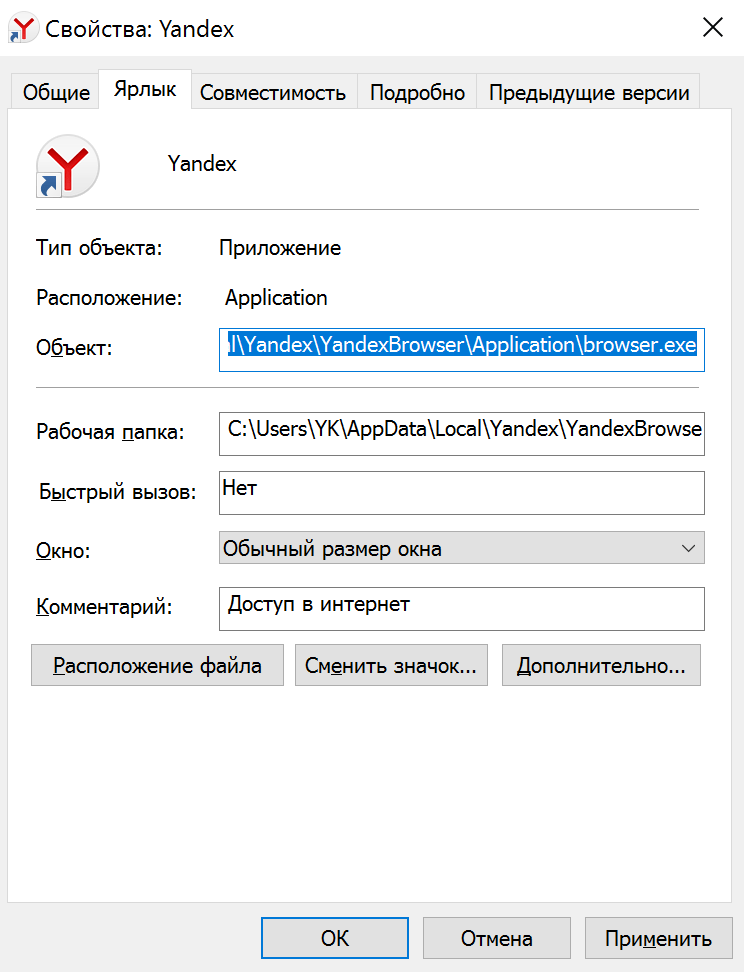 Если вы столкнулись с этим как с push-уведомлением, вы, вероятно, разрешили вредоносному веб-сайту отправлять вам такие подсказки. Вам нужно заблокировать эти надоедливые уведомления в своем браузере, чтобы не сталкиваться с ними в будущем.
Если вы столкнулись с этим как с push-уведомлением, вы, вероятно, разрешили вредоносному веб-сайту отправлять вам такие подсказки. Вам нужно заблокировать эти надоедливые уведомления в своем браузере, чтобы не сталкиваться с ними в будущем.
Если вы видите это всплывающее окно при случайном просмотре вашего устройства, не открывая браузер, проверьте свое устройство на наличие вредоносных программ, чтобы убедиться, что оно не заражено. Если это не сработает, проверьте список недавно установленных приложений и удалите все подозрительные программы на вашем устройстве Windows или macOS, особенно если вы не помните, как их устанавливали.
Помимо сканирования вашего устройства с помощью встроенных инструментов, вы также должны сканировать свое устройство с помощью сторонних инструментов для удаления вирусов, чтобы гарантировать, что ваше устройство не содержит вредоносных программ.
Вы попались на аферу McAfee с всплывающими окнами? Вот что делать дальше
В зависимости от того, сколько информации вы уже раскрыли мошенникам, минимизировать ущерб может быть непросто.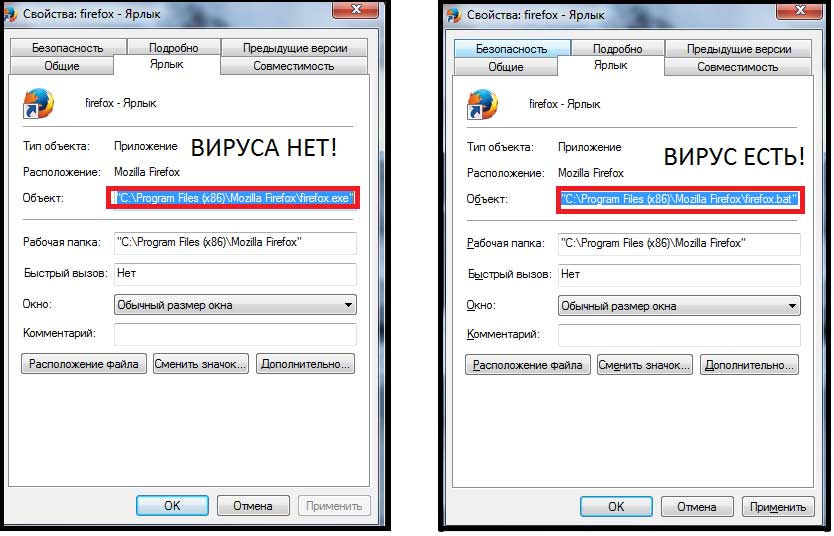
Если вы открыли только всплывающее окно и попали на веб-страницу мошенника, закройте и веб-сайт, и всплывающее окно, и все готово. Стоит просканировать вашу систему с помощью настоящего антивирусного пакета, чтобы убедиться, что не было загружено ничего вредоносного.
Если вы заплатили мошенникам за подписку на предложение, немедленно свяжитесь с вашим банком и попросите остановить платеж или вернуть деньги. Аналогичным образом, если вы использовали свою кредитную карту для подписки на предложение, обратитесь в свой банк, чтобы заблокировать вашу кредитную или дебетовую карту.
Удалите любое бесплатное программное обеспечение, предлагаемое вам мошенниками в качестве замены антивирусу McAfee, если вы его уже скачали, и тщательно просканируйте свой компьютер. Кроме того, следите за фишинговыми ссылками электронной почты, если вы раскрыли свой адрес электронной почты. Мошенники, скорее всего, будут нацеливаться на вас несколько раз даже с законных адресов электронной почты, поэтому будьте осторожны.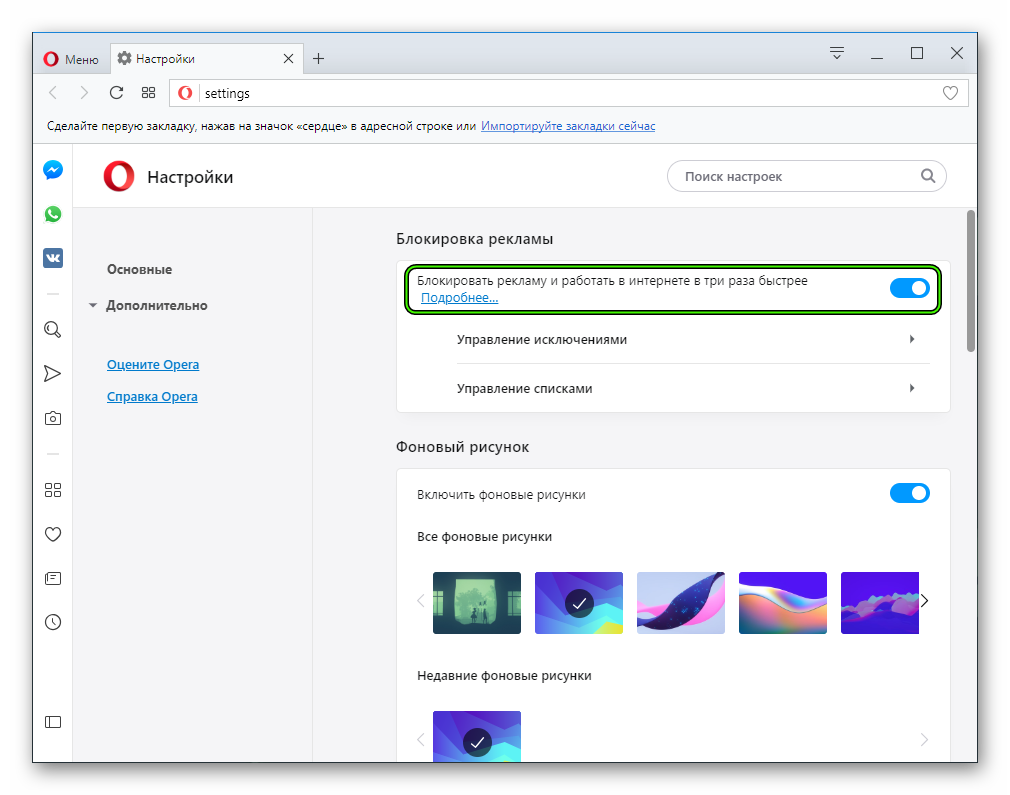
Кроме того, если вы посетили подозрительную веб-страницу, убедитесь, что ваш браузер не был взломан, а затем удалите из него все угонщики. Кроме того, убедитесь, что хакеры не получили никаких других данных, сохраненных в вашем браузере. Измените сохраненные пароли, данные кредитной карты и другую информацию для вашей безопасности.
Как избежать получения поддельных всплывающих окон McAfee Virus
Если поддельные всплывающие окна McAfee постоянно беспокоят вас и вы не хотите сталкиваться с ними снова и снова, помните о следующих советах:
- Вредоносные веб-сайты вызывают всплывающее окно, когда вы попадаете на них, которое запрашивает ваше разрешение на отправку вам уведомлений. Не давайте им это разрешение.
- Включите блокировку всплывающих окон в Edge, Firefox, Google Chrome или любом другом используемом вами браузере. Это заблокирует появление всплывающих окон на веб-сайтах, и они больше не будут вас беспокоить.
- Избегайте загрузки программного обеспечения, особенно антивирусных пакетов, из сторонних источников, поскольку мошенники могут запрограммировать программное обеспечение для отправки уведомлений.
 Используйте только официальные сайты!
Используйте только официальные сайты! - Некоторое программное обеспечение неосознанно получает от пользователей разрешение на отправку рекламных предложений. Некоторые из них могут отображаться в виде уведомлений, например, то, что мы здесь обсуждаем. Убедитесь, что вы прочитали все инструкции, прежде чем что-либо устанавливать, и не разрешайте приложениям отправлять вам такие предупреждения.
- Регулярно сканируйте свое устройство на наличие вредоносных программ, используя надежный пакет безопасности. Это поможет вам обнаруживать инфекции до того, как они захватят вашу систему и отправят вредоносные всплывающие окна.
Остерегайтесь фальшивых мошеннических всплывающих окон McAfee
Креативные мошенники, стоящие за мошенническими всплывающими окнами, легко обманывают жертв, заставляя их выглядеть официально. Они успешно заманивают людей в свои ловушки, используя настоящие названия компаний в своих уведомлениях.
Надеемся, что, поняв, как работает мошенничество с всплывающими окнами McAfee, вы сможете легко избежать его, когда столкнетесь с ним.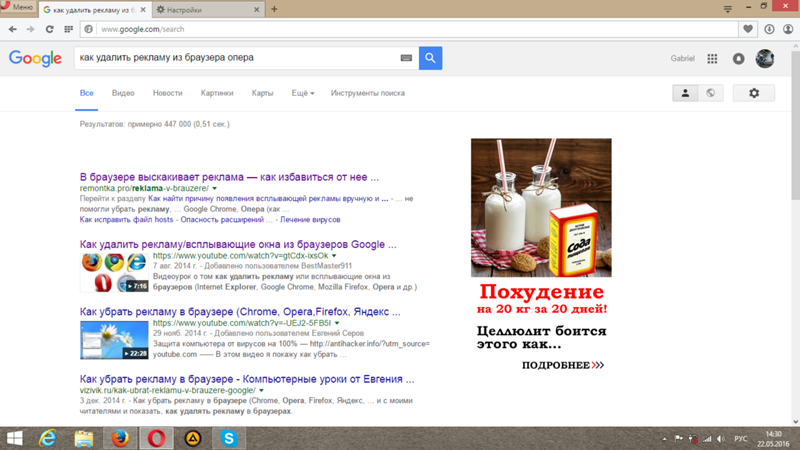 Если вы уже попались на эту удочку, наших советов должно быть достаточно, чтобы минимизировать ущерб.
Если вы уже попались на эту удочку, наших советов должно быть достаточно, чтобы минимизировать ущерб.
Удалить всплывающую рекламу Viralgauge (Руководство по удалению вирусов)
Viralgauge.com — это сайт, который пытается обманом заставить вас щелкнуть уведомления своего браузера, чтобы он мог отправить всплывающее окно на ваш компьютер.
Что такое Viralgauge.com?
Viralgauge.com — это сайт, который отображает поддельные сообщения об ошибках, чтобы заставить вас подписаться на его уведомления. Это некоторые из поддельных сообщений об ошибках, которые покажет Viralgauge.com, чтобы заставить вас нажать кнопку «Разрешить» :
Нажмите «Разрешить», чтобы начать загрузку
Нажмите «Разрешить», чтобы закрыть окно
Нажмите «РАЗРЕШИТЬ», чтобы воспроизвести видео Потоковая передача и загрузка доступны
Невозможно воспроизвести это видео! Браузер может блокировать видео автовоспроизведение... Нажмите «Разрешить», чтобы воспроизвести видео
Для доступа нажмите «Разрешить»! Если вам 18+, нажмите «Разрешить»
. Не нажимайте кнопку «Разрешить», когда видите такие сообщения. Если вы нажмете кнопку «Разрешить», вы начнете видеть всплывающие окна со спамом от Viralgauge.com на вашем компьютере или телефоне, даже если браузер закрыт . Раздражающие уведомления Viralgauge.com предназначены для 18+ сайтов, онлайн-игр, поддельных обновлений программного обеспечения, нежелательных программ и т. д.
Почему я вижу рекламные уведомления Viralgauge.com?
Вы видите всплывающие окна Viralgauge.com, потому что ваш компьютер заражен вредоносной программой или сайт, который вы посетили, перенаправил вас на эту страницу.
Менее авторитетные сайты могут отображать вредоносные объявления, которые перенаправляют ваш браузер на Viralgauge.com для получения дохода от рекламы. Если это произойдет, вы можете закрыть страницу и установить бесплатное расширение для браузера, например Adblock, чтобы заблокировать рекламу. Однако, если вы постоянно видите всплывающие окна от Viralgauge.com, возможно, ваш компьютер заражен вредоносной программой, и нам нужно будет просканировать ваш компьютер на наличие вирусов и устранить ее.
Однако, если вы постоянно видите всплывающие окна от Viralgauge.com, возможно, ваш компьютер заражен вредоносной программой, и нам нужно будет просканировать ваш компьютер на наличие вирусов и устранить ее.
Вот несколько типичных признаков того, что у вас зараженный компьютер:
- Реклама появляется там, где ее быть не должно;
- Домашняя страница вашего браузера была изменена без вашего разрешения;
- Ваш браузер перенаправляет на сомнительные сайты;
- Веб-страницы, которые вы обычно посещаете, отображаются неправильно;
- Появляются всплывающие окна браузера, которые рекомендуют поддельные обновления или другое программное обеспечение;
- Другие нежелательные программы могут быть установлены без вашего ведома;
Чтобы проверить компьютер на наличие рекламного ПО Viralgauge.com и удалить его бесплатно, воспользуйтесь этим руководством.
Как удалить Viralgauge.com:
- Удалить Viralgauge.
 com Автоматически
com Автоматически - Удалить Viralgauge.com Из программ и компонентов
- Удалить мошеннические программы из Проводника
- Удалить Viralgauge.com Adware из браузеров
- Удалить Viralgauge.com Уведомления
- Избавьтесь от Viralgauge.com всплывающих окон и уведомлений на Android
- Как защитить свой компьютер от Viralgauge.com и другого рекламного ПО
Удаление Viralgauge.com Автоматически: 900 07
Самый простой способ остановить Реклама Viralgauge.com предназначена для запуска антивирусной программы, способной обнаруживать рекламное ПО в целом и Viralgauge.com в частности. Вы можете попробовать GridinSoft Anti-Malware. Он хорош для обнаружения и удаления рекламного ПО и других ПНП (потенциально нежелательных программ).
СКАЧАТЬ ИНСТРУМЕНТ ДЛЯ УДАЛЕНИЯ
Другое программное обеспечение, которое может помочь избавиться от Viralgauge.com:
- Trojan Killer (Windows)
- Loaris Trojan Remover (Windows)
- Trojan Scanner (Android)
Примечание: После удаления рекламного ПО может потребоваться отключить уведомления Viralgauge. com вручную (см. шаг «Удалить уведомления Viralgauge.com»).
com вручную (см. шаг «Удалить уведомления Viralgauge.com»).
Вы также можете попытаться удалить Viralgauge.com вручную, используя следующие инструкции.
Удалить Viralgauge.com из «Программы и компоненты»:
Перейдите к «Программы и компоненты» , удалите подозрительные программы, программы, которые вы не помните, устанавливали или программы, которые вы установили непосредственно перед тем, как Viralgauge.com впервые появился в вашем браузере. . Если вы не уверены, безопасна ли программа, поищите ответ в Интернете.
Windows XP:
- Щелкните Пуск .
- В меню Пуск выберите Настройки => Панель управления .
- Найдите и щелкните Установка и удаление программ .
- Выберите программу.
- Нажмите Удалить .
Windows Vista:
- Нажмите Пуск .
- В меню «Пуск» выберите Панель управления .
- Найдите и щелкните Удаление программы .

- Выберите программу.
- Нажмите Удалить .
Windows 7:
- Щелкните Начать .
- В меню «Пуск» выберите Панель управления .
- Найдите и выберите Программы и компоненты или Удаление программы .
- Выберите программу.
- Нажмите Удалить .
Windows 8 / Windows 8.1:
- Нажмите и удерживайте клавишу Windows и нажмите клавишу X .
- Выберите Программы и компоненты в меню.
- Выберите программу.
- Нажмите Удалить .
Windows 10:
- Нажмите и удерживайте клавишу Windows и нажмите клавишу X .
- Выберите Программы и компоненты в меню.
- Выберите программу.
- Нажмите Удалить .
Удалить рекламное приложение из проводника:
Этот шаг предназначен для опытных пользователей компьютеров. Вы можете случайно удалить то, что не должны были. Иногда вредоносные программы не отображаются в Программы и функции . Проверьте также %ProgramFiles% , %ProgramFiles(x86)% , и особенно %AppData% и %LocalAppData% (это ярлыки; введите или скопируйте и вставьте их в адресную строку File Explorer ). Если вы видите папки с незнакомыми именами, посмотрите, что внутри, погуглите эти имена, чтобы узнать, принадлежат ли они легитимным программам. Удалите те, которые явно связаны с вредоносным ПО. Если вы не уверены, создайте их резервную копию перед удалением (скопируйте в другое место, например, на флэш-накопитель). Или вы можете легко использовать GridinSoft Anti-Malware для поиска и удаления таких файлов:
Вы можете случайно удалить то, что не должны были. Иногда вредоносные программы не отображаются в Программы и функции . Проверьте также %ProgramFiles% , %ProgramFiles(x86)% , и особенно %AppData% и %LocalAppData% (это ярлыки; введите или скопируйте и вставьте их в адресную строку File Explorer ). Если вы видите папки с незнакомыми именами, посмотрите, что внутри, погуглите эти имена, чтобы узнать, принадлежат ли они легитимным программам. Удалите те, которые явно связаны с вредоносным ПО. Если вы не уверены, создайте их резервную копию перед удалением (скопируйте в другое место, например, на флэш-накопитель). Или вы можете легко использовать GridinSoft Anti-Malware для поиска и удаления таких файлов:
Удалить Viralgauge.
 com из браузеров:
com из браузеров:
Удалить Viralgauge.com из Google Chrome:
- Нажмите кнопку меню с тремя точками в правом верхнем углу окна.
- Выберите Дополнительные инструменты ⇒ Расширения .
- Нажмите УДАЛИТЬ , чтобы удалить расширение.
- Нажмите Удалить в диалоговом окне.
Удалить Viralgauge.com из Mozilla Firefox:
- Нажмите кнопку меню и выберите Надстройки .
- Перейдите на вкладку Extensions .
- Чтобы удалить дополнение, нажмите кнопку Удалить рядом с ним.
Удалить Viralgauge.com из Internet Explorer:
- Нажмите кнопку Инструменты в правом верхнем углу.
- Выберите Управление надстройками .
- В раскрывающемся меню под Показать: выберите Все надстройки .
- Чтобы удалить надстройку, дважды щелкните ее; в новом окне нажмите Удалить .
Удалить Viralgauge.
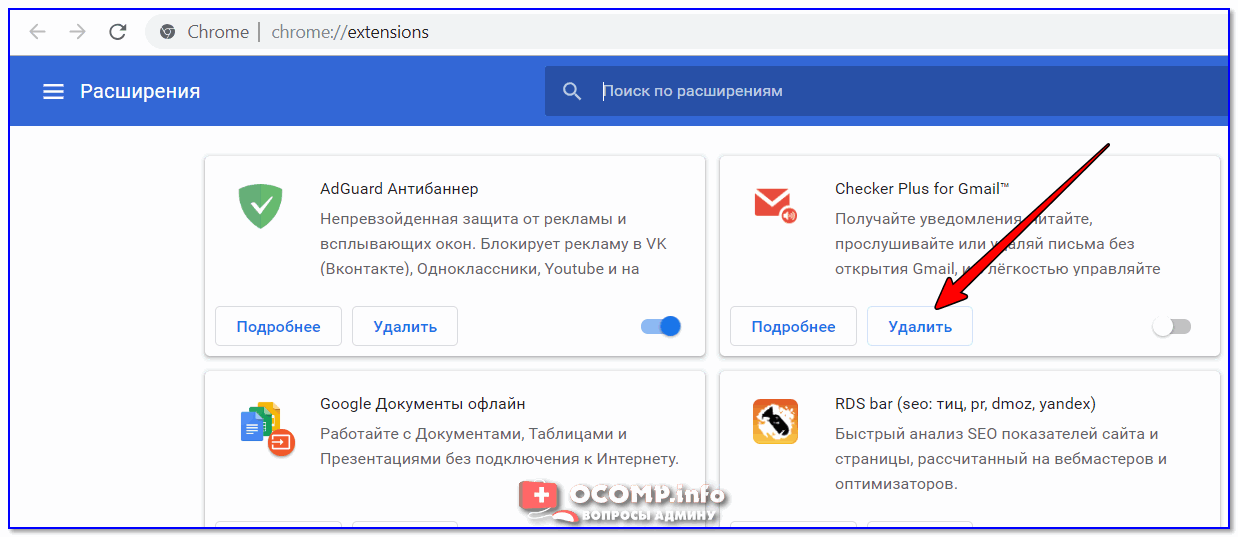 com из Opera:
com из Opera:
- Нажмите клавиши Ctrl + Shift + E , чтобы открыть менеджер расширений.
- Чтобы удалить надстройку, нажмите кнопку x рядом с ней.
- Нажмите OK при появлении запроса на подтверждение.
Удалить Viralgauge.com из Safari:
- В верхнем меню выберите Safari => Настройки .
- Выберите Расширения вкладка.
- Выберите расширение, которое хотите удалить, и нажмите кнопку Удалить рядом с ним.
Удалить уведомления Viralgauge.com:
Удалить уведомления Viralgauge.com из Google Chrome:
- Открыть chrome://settings/content/notifications (просто скопируйте это и вставьте в адресную строку Chrome 901 43 ) .
- Удалите все мошеннические уведомления, нажав кнопку с тремя вертикальными точками рядом с каждым и выбрав Удалить .
Удалить уведомления Viralgauge.
 com из Mozilla Firefox:
com из Mozilla Firefox:
- Нажмите кнопку меню и выберите Параметры .
- Выберите Конфиденциальность и безопасность в левой части окна.
- Прокрутите вниз до раздела Разрешения и нажмите кнопку Настройки… рядом с Уведомления .
- Найдите сайты, уведомления от которых вы не хотите видеть, щелкните раскрывающееся меню рядом с каждым и выберите Блок .
- Нажмите кнопку Сохранить изменения .
Избавьтесь от всплывающих окон и уведомлений Viralgauge.com на Android:
Отключите уведомления Viralgauge.com:
Примечание: Действия могут немного отличаться в зависимости от версии вашего Android.
- Нажмите Настройки .
- Выберите Приложения и уведомления => Приложения .
- Найдите и коснитесь браузера, в котором отображаются уведомления Viralgauge.com.
- Нажмите Уведомления .
- Найдите в списке Viralgauge.
 com и отключите его.
com и отключите его.
Остановить переадресацию Viralgauge.com:
Если Viralgauge.com время от времени открывается на новых вкладках в вашем браузере, это означает, что у вас есть рекламное ПО. Вероятно, одно из приложений, которые вы установили в последнее время, вызывает эти всплывающие окна. Удалите недавно установленные и сомнительные приложения, которые у вас есть. Кроме того, используйте Loaris Trojan Remover или еще один инструмент для защиты от вредоносных программ, чтобы проверить ваше устройство на наличие вредоносных программ.
Всплывающие окна и реклама на Android также могут быть вызваны не какими-либо настройками, а исходить из сайтов. Чтобы избавиться от этой рекламы, вы можете использовать сканер троянов . Наличие нескольких сканеров по запросу, безусловно, также было бы отличным предложением.

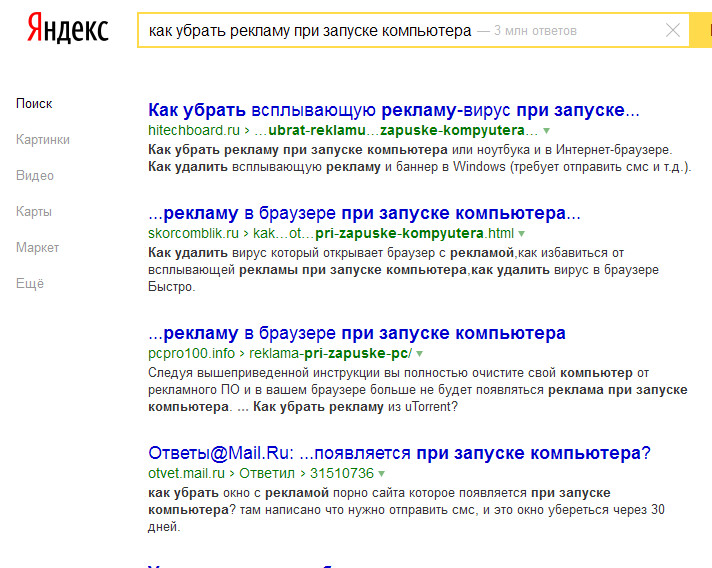
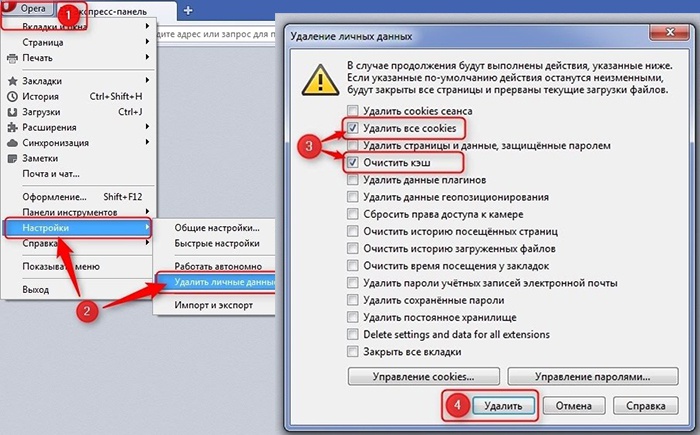






 Откройте список интернет-ресурсов, которые разрешены отправлять уведомления на ваше устройство и блокируйте нежелательные платформы.
Откройте список интернет-ресурсов, которые разрешены отправлять уведомления на ваше устройство и блокируйте нежелательные платформы.
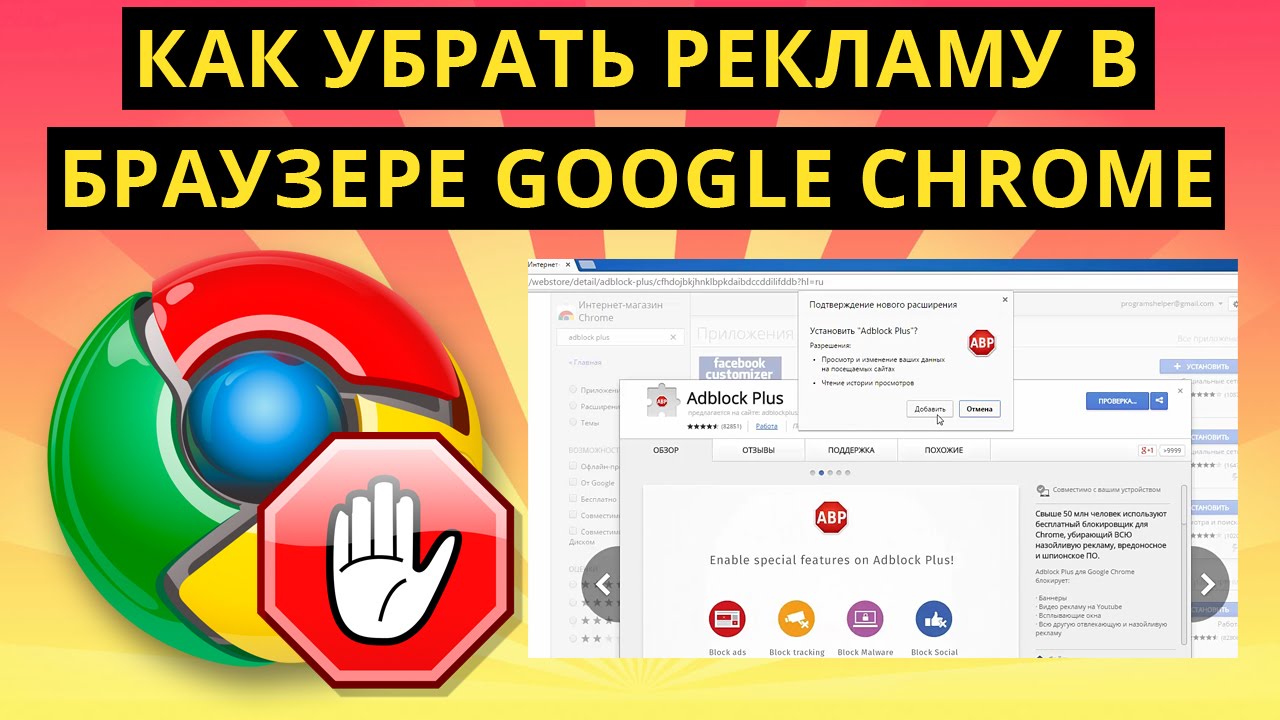


 на телефоне или планшете Android.
на телефоне или планшете Android.
 Используйте только официальные сайты!
Используйте только официальные сайты! .. Нажмите «Разрешить», чтобы воспроизвести видео
.. Нажмите «Разрешить», чтобы воспроизвести видео  com Автоматически
com Автоматически
 com и отключите его.
com и отключите его.